iPadin käyttöopas
- Tervetuloa
- Uutta iOS 12:ssa
-
- Herättäminen ja avaaminen
- Tutustu peruseleisiin
- Face ID:llä varustettujen mallien eleiden opettelu
- Tutustu Koti-valikkoon ja appeihin
- Asetusten muuttaminen
- Näyttökuvan ottaminen
- Äänenvoimakkuuden säätäminen
- Äänten muuttaminen tai laittaminen pois päältä
- Sisällön etsiminen
- Ohjauskeskuksen käyttäminen ja muokkaaminen
- Tänään-näkymän katsominen ja järjestäminen
- Ominaisuuksien käyttäminen lukitulta näytöltä
- Matkustaminen ja iPad
- Ruutuajan, aikarajojen ja rajoitusten asettaminen
- iPadin synkronoiminen iTunesia käyttäen
- Akun lataaminen ja akun tilan seuraaminen
- Tilakuvakkeiden merkitykset
-
- Etsi ystäväni
- Etsi iPhoneni
-
- Sähköpostin kirjoittaminen
- Osoitteen lisääminen ja sähköpostin lähettäminen
- Sähköpostin katsominen
- Sähköpostin luonnoksen tallentaminen
- Sähköpostien liputtaminen ja suodattaminen
- Sähköpostien järjestäminen
- Sähköpostin etsiminen
- Sähköpostien poistaminen ja palauttaminen
- Liitteiden käyttäminen
- Sähköpostien tulostaminen
- Mittanauha
-
- iMessagen käyttöönotto
- Viestien lähettäminen ja vastaanottaminen
- Viestien animoiminen
- Kuvien, videon ja äänen lähettäminen
- iMessage-appien käyttäminen
- Animojien ja memojien käyttäminen
- Digital Touch ‑tehosteen lähettäminen
- Rahan lähettäminen ja vastaanottaminen Apple Paylla
- Ilmoitusten muuttaminen
- Viestien suodattaminen, estäminen ja poistaminen
-
- Kuvien ja videoiden näyttäminen
- Kuvien ja videoiden muokkaaminen
- Kuvien järjesteleminen albumeihin
- Kuvista hakeminen
- Kuvien ja videoiden jakaminen
- Muistojen katsominen
- Henkilöiden löytäminen Kuvista
- Kuvien selaaminen sijainnin mukaan
- iCloud-kuvien käyttäminen
- Kuvien jakaminen käyttäen iCloudin Jaettuja albumeita
- Oman kuvavirran käyttäminen
- Kuvien ja videoiden tuominen
- Kuvien tulostaminen
- Pörssi
- Vinkit
-
- iPadin mukana tulevat lisävarusteet
- Bluetooth-laitteiden yhdistäminen
- Äänen ja videon suoratoistaminen muihin laitteisiin
- TV:hen, projektoriin tai monitoriin liittäminen
- Äänen hallitseminen useissa laitteissa
- Apple Pencil
- Smart Keyboardin ja Smart Keyboard Folion käyttäminen
- Magic Keyboardin käyttäminen
- AirPrint
- Handoff
- Universaalin leikepöydän käyttäminen
- Wi-Fi-puheluiden soittaminen ja vastaanottaminen
- Instant Hotspot
- Oma yhteyspiste
- Tiedostojen siirtäminen iTunesilla
-
-
- Pääsykoodin asettaminen
- Face ID:n käyttöönotto
- Touch ID:n käyttöönotto
- Pääsyn salliminen tai estäminen kohteisiin, kun iPad on lukittu
- Salasanojen luominen verkkosivuille ja apeille
- Verkkosivujen ja appien salasanojen jakaminen
- Apple ID:n turvallisuuden parantaminen
- iCloud-avainnipun käyttöönotto
- VPN-yhteyden käyttäminen
-
- Alkuun pääseminen käyttöapuominaisuuksien kanssa
- Käyttöavun oikotiet
-
-
- Laita VoiceOver päälle ja harjoittele VoiceOveria
- VoiceOverin asetusten muuttaminen
- VoiceOver-eleiden opetteleminen
- iPadin käyttäminen VoiceOver-eleillä
- VoiceOverin ohjaaminen roottorilla
- Näytöllä näkyvän näppäimistön käyttäminen
- Sormella kirjoittaminen
- VoiceOverin ohjaaminen Magic Keyboardilla
- Pistekirjoituksen kirjoittaminen näyttöön VoiceOverin avulla
- Pistekirjoitusnäytön käyttäminen
- VoiceOverin käyttäminen apeissa
- Puhu valinnat, puhu näyttö, kirjoitettaessa puhu
- Zoomaus
- Suurennuslasi
- Näytön asetukset
- Face ID ja huomio
-
- Ohjattu käyttö
-
- Tärkeitä turvallisuustietoja
- Tärkeitä tietoja käsittelystä
- Apin zoomaaminen täyttämään koko näyttö
- iPadin tietojen näyttäminen
- Mobiiliverkkoasetusten katsominen tai muuttaminen
- Lisätietoja iPadin ohjelmistosta ja huollosta
- FCC-vaatimustenmukaisuus
- ISED Canada -vaatimustenmukaisuus
- Luokan 1 laserin tiedot
- Apple ja ympäristö
- Tietoja hävittämisestä ja kierrättämisestä
- ENERGY STAR ‑vaatimustenmukaisuus
- Copyright
Pörssitietojen näyttäminen iPadissa
Voit käyttää iPadin Pörssi-appia ![]() markkinoiden tarkkailemiseen, seuraamiesi osakkeiden kurssikehityksen katsomiseen ja tuoreimpien yritysuutisten lukemiseen.
markkinoiden tarkkailemiseen, seuraamiesi osakkeiden kurssikehityksen katsomiseen ja tuoreimpien yritysuutisten lukemiseen.
Kysy Siriltä: Voit sanoa esimerkiksi: ”Miten markkinoilla menee?” tai ”Näytä Applen tämän päivän pörssikurssi” Tutustu pyyntöjen esittämiseen Sirille.
Seurantalistan hallitseminen
Lisäämällä seuraamasi osakkeet seurantalistaan näet nopeasti hinnat, hinnanmuutokset, prosenttimuutokset ja markkina-arvot.
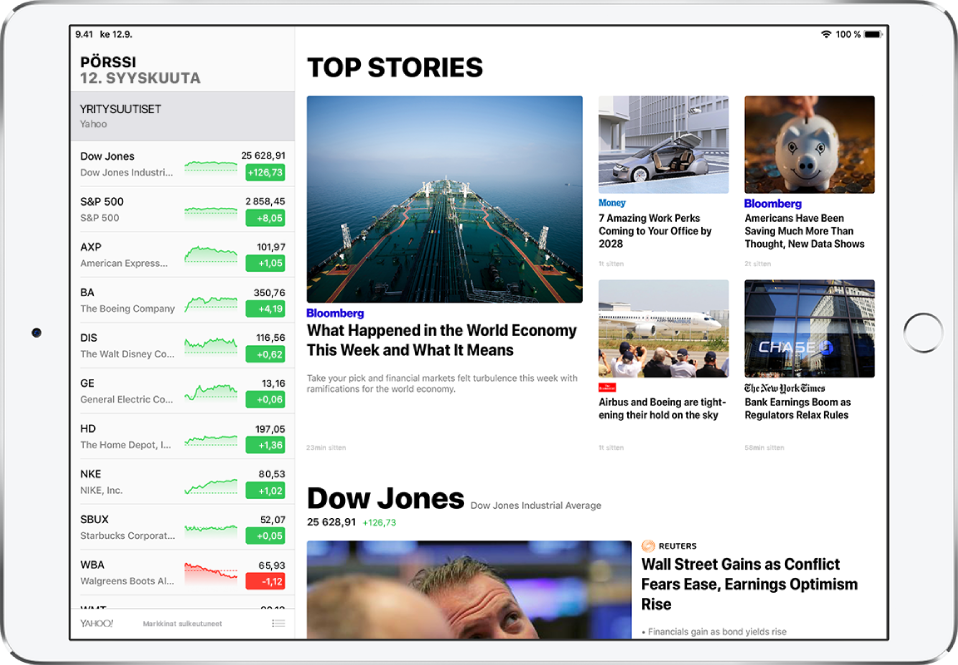
Symbolin lisääminen seurantalistaan: Näytä hakukenttä vetämällä seurantalistaa alas ja syötä sitten osakkeen symboli, yrityksen nimi, rahaston nimi tai indeksi. Napauta hakutuloksissa symbolia, jonka haluat lisätä, ja napauta sitten
 .
.Symbolin poistaminen: Napauta näytön alareunassa
 . Napauta
. Napauta  kunkin symbolin vieressä, jonka haluat poistaa, ja napauta sitten Poista.
kunkin symbolin vieressä, jonka haluat poistaa, ja napauta sitten Poista.Symbolien uudelleenjärjestäminen: Napauta
 seurantalistan alapuolella. Pidä painettuna
seurantalistan alapuolella. Pidä painettuna  ja vedä ylös tai alas.
ja vedä ylös tai alas.
Osakkeiden kuvaajien, tietojen ja uutisten näyttäminen
Napauttamalla osakkeen symbolia seurantalistassa näet vuorovaikutteisen kuvaajan, lisätietoja ja osakkeeseen liittyviä uutisia.
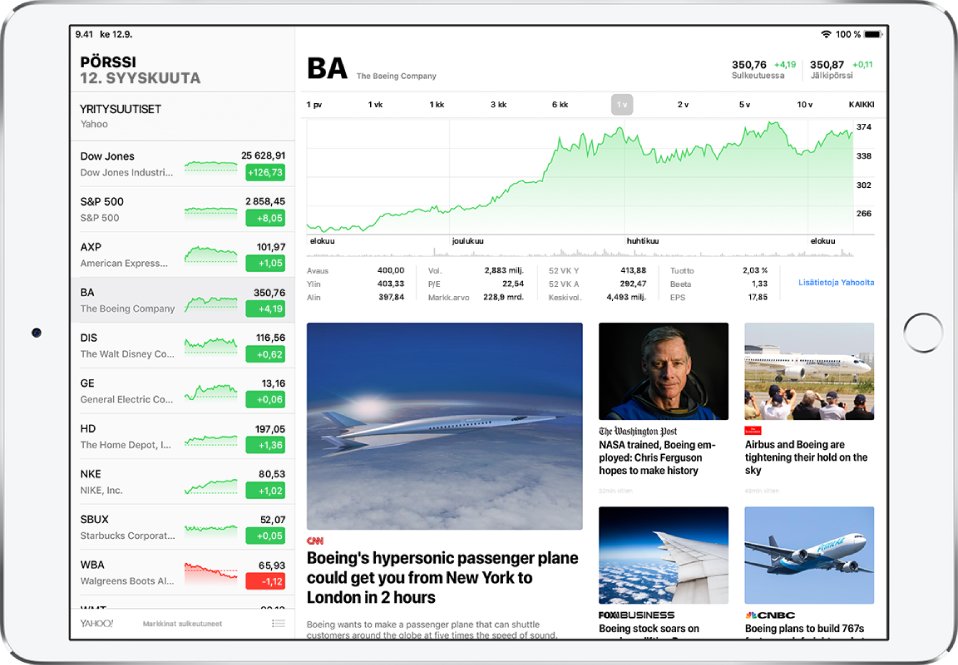
Osakkeen kurssikehityksen näyttäminen ajanjaksolta: Napauta haluamaasi aikaväliä kaavion yllä olevista aikaväleistä.
Tietyn päivämäärän tai ajan mukaisen arvon näyttäminen: Kosketa ja pidä kaaviota yhdellä sormella.
Arvon muutoksen näyttäminen ajanjaksolla: Kosketa ja pidä kaaviota kahdella sormella.
Lisätietojen näyttäminen: Näytä lisää pyyhkäisemällä kaavion alla olevia tietoja, esimerkiksi 52 viikon ylimmän ja alimman arvon, Betan, EPS:n sekä keskimääräisen vaihdon.
Uutisten lukeminen: Näytä lisää uutisia pyyhkäisemällä ylöspäin ja napauta uutista.
Seurantalistan näyttäminen kaikissa laitteissa
Voit näyttää seurantalistasi kaikissa iOS-laitteissasi ja Macissasi, kun olet kirjautunut iCloudiin samalla Apple ID:llä.
Avaa iOS-laitteissa Asetukset ![]() > [nimesi] > iCloud ja laita Pörssi päälle. Avaa Macilla Järjestelmäasetukset > iCloud ja laita Pörssi päälle.
> [nimesi] > iCloud ja laita Pörssi päälle. Avaa Macilla Järjestelmäasetukset > iCloud ja laita Pörssi päälle.
Yritysuutisten lukeminen
Napauttamalla seurantalistan yläpuolella Yritysuutiset näet Applen News-editorien valitsemat pääuutiset, joissa nostetaan esiin markkinakehitystä ohjaavia ajankohtaisia uutisia (saatavilla Yhdysvalloissa, Isossa-Britanniassa ja Australiassa).
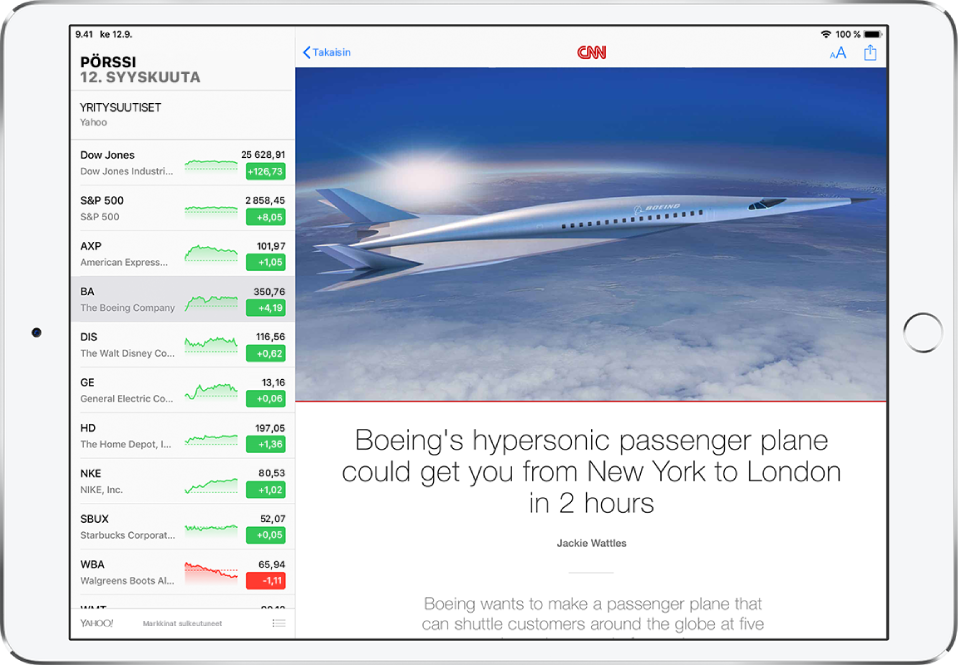
Uutissyötteessä on myös juttuja seurantalistasi yrityksistä. Pyyhkäisemällä ylös uutissyötteestä näet artikkelit ryhmiteltyinä osakesymbolin mukaan. Apple Newsissä estämiesi julkaisujen jutut eivät näy uutissyötteessä. Katso Kaikkien juuri sinulle valittujen uutisjuttujen katsominen iPadissa.